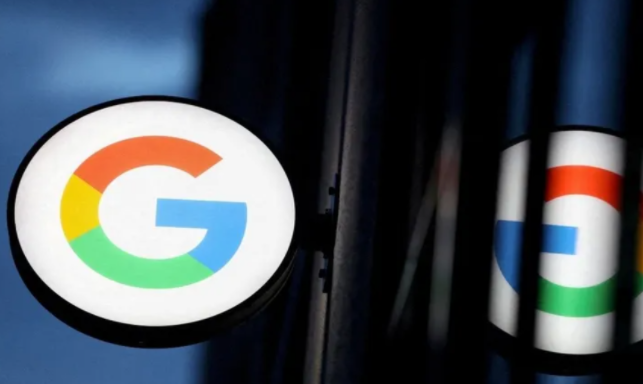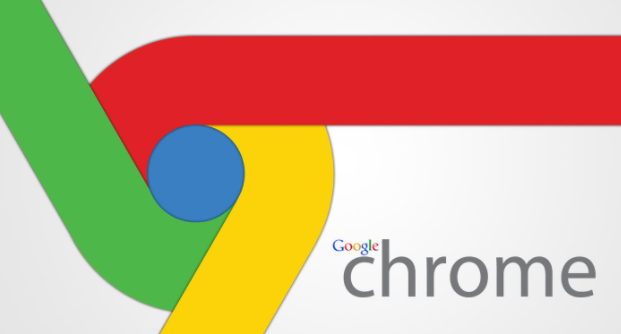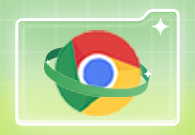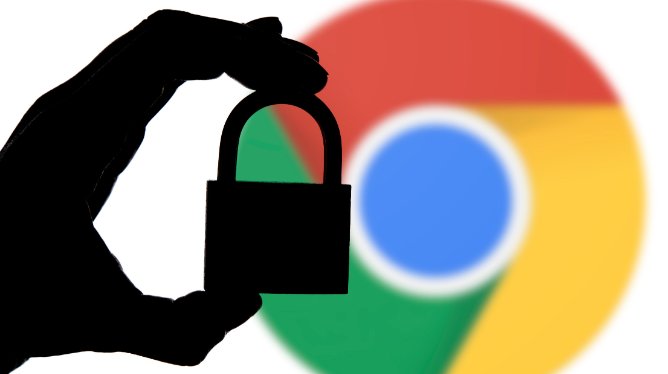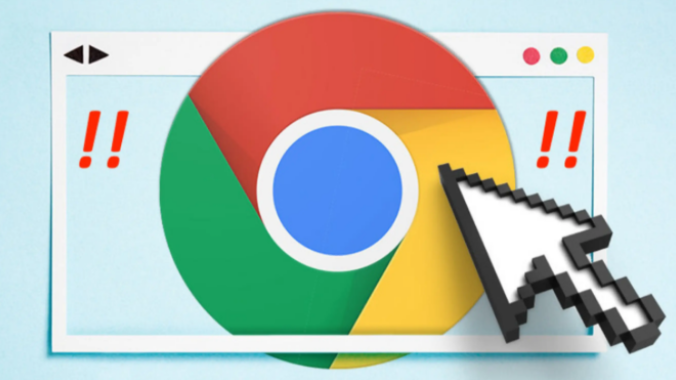以下是Google浏览器下载时
防火墙调整技巧:
打开电脑的控制面板,找到“Windows 防火墙”选项并点击进入。在防火墙设置界面中,点击“允许应用或功能通过Windows防火墙”链接,在弹出的窗口中,找到Google浏览器的相关程序(如Chrome.exe),确保其旁边的“专用”和“公用”选项都被勾选,这样可以让浏览器在各种网络环境下都能正常进行下载操作。
若下载过程中仍出现防火墙拦截提示,可暂时关闭防火墙进行测试。点击“启用或关闭Windows防火墙”选项,选择“关闭Windows防火墙”确定即可。但此操作存在安全风险,下载完成后应及时重新开启防火墙。另外,部分防火墙软件可能会有更详细的设置选项,可在防火墙软件的设置中找到与Google浏览器相关的规则,将其设置为信任或允许访问网络,同时可根据需要调整对不同网络类型(如家庭网络、工作网络、公共网络)的权限设置,以确保下载的
安全性和顺畅性。